Centro video Nokia
© 2010 Nokia. Tutti i diritti sono riservati.
97
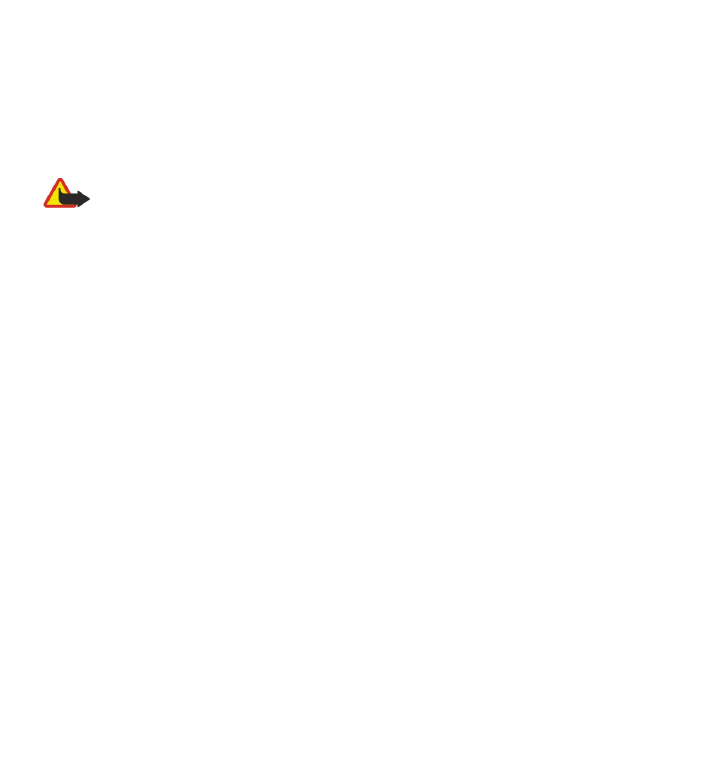
Scarica. Se si esce dall'applicazione, i download continuano in background. I clip
video scaricati verranno salvati in I miei video.
Per eseguire lo streaming di un clip video o per visualizzare un clip scaricato,
selezionare Opzioni > Riproduci. Durante la riproduzione del clip video, toccare
lo schermo per utilizzare i tasti di controllo del lettore. Per regolare il volume,
utilizzare l'apposito tasto.
Avvertenza: L’esposizione continua all’alto volume potrebbe danneggiare
l’udito. Ascoltare la musica a un volume moderato e non tenere il telefono vicino
all’orecchio quando è in uso l’altoparlante.
Selezionare Opzioni, quindi una delle seguenti opzioni:
● Riprendi download — Consente di riprendere un download sospeso o non
completato.
● Annulla download — Consente di annullare un download.
● Anteprima — Consente di visualizzare in anteprima un clip video. Questa
opzione è disponibile solo se supportata dal servizio.
● Dettagli feed — Consente di visualizzare informazioni su un clip video.
● Aggiorna lista — Consente di aggiornare l'elenco dei clip video.
● Apri colleg. nel browser — Consente di aprire un collegamento nel browser
Web.
Pianificare i download
Se si imposta l'applicazione per lo scaricamento automatico di podcast clip video,
si provoca la trasmissione di grandi quantità di dati sulla rete del proprio operatore.
Rivolgersi al proprio fornitore di servizi per informazioni sulle tariffe della
trasmissione dati. Per pianificare un download automatico di clip video in un
servizio, selezionare Opzioni > Pianifica download. Ogni giorno, all'ora
specificata dall'utente, nel Centro video vengono scaricati automaticamente clip
video nuovi.
Per annullare download pianificati, selezionare Download manuale come metodo
di download.
Centro video Nokia
© 2010 Nokia. Tutti i diritti sono riservati.
98